Невозможно войти в Фейсбук: почему и что делать
Часто владельцы аккаунтов в Facebook сталкиваются с проблемой невозможности входа на свою страницу. После нескольких неудачных попыток они регистрируются заново либо пишут в техподдержку: «Не могу зайти в «Фейсбук». Однако выйти из данной ситуации можно, не прибегая к посторонней помощи и не заводя новой страницы.
Вход в Фейсбук.Технические неполадки
«Фейсбук» может быть недоступен по техническим причинам. Не следует забывать, что он является самой популярной социальной сетью на планете: ежедневно на сайт заходит около 500 млн человек. Но есть дни, когда эта цифра увеличивается в несколько раз, в результате чего возрастает нагрузка на сервер, «Фейсбук» становится недоступен для посетителей.
Чаще всего на решение такой проблемы у программистов компании уходит от 10 до 15 минут. Поэтому если вы не можете зайти на сайт, необходимо подождать некоторое время, после чего снова попробовать загрузить страницу.
Если учетную запись не заблокировали, восстановить доступ можно, зная номер телефона, закрепленного за аккаунтом. Техподдержка «Фейсбука» не меняет пароль по просьбе зарегистрированного лица, поэтому пользователь должен самостоятельно восстановить его.
Техподдержка «Фейсбука» не меняет пароль по просьбе зарегистрированного лица, поэтому пользователь должен самостоятельно восстановить его.
Сервисное обслуживание
В сеть бывает невозможно зайти, когда специалисты занимаются техническим обслуживанием. В таком случае вы увидите надпись: «Facebook скоро снова будет с вами». Причем одни люди могут заходить на сайт свободно, а для других доступ закрыт, но это не говорит о том, что человек заблокирован.
Можно попробовать зайти на страницу с другого браузера. Часто такой прием позволяет решить проблему.
Как почистить файл hosts
Сначала пользователю нужно зайти в «Мой компьютер». Далее необходимо нажать на «Диск C», выбрать папку Windows, потом System32 и перейти на вкладку Drivers. После этого следует выбрать Etc и открыть Host с помощью программы «Блокнот», кликнув на файл правой кнопкой мыши. В Host необходимо удалить все строчки, содержащие название сайта.
Следует быть внимательным, т. к. названия некоторых строк могут быть только визуально похожи на Facebook.
После удаления необходимо закрыть Host, а потом сохранить все изменения.
Почистить кэш и куки (cookies)
Восстановить доступ к своему аккаунту может помочь чистка кэша и cookies. Для этого необходимо открыть браузер на компьютере, зайти в его настройки и выбрать кнопку «Удалить все временные файлы». Они могут мешать корректной работе сайта.
Почистить кэш и куки.Отсутствие подключения к сети интернет
Если невозможно зайти в Facebook, нужно проверить, есть ли доступ в интернет. При смене роутера или модема может случиться сбой. Тогда при входе на свою страницу появляется надпись «Доступ запрещен». Устранить неполадку можно, отключив устройства от сети и перезагрузив их. В большинстве случаев проблема решается.
Блокировка IP-адреса
В редких случаях в аккаунт нельзя зайти из-за того, что сделана блокировка IP-адреса. Есть страны, в которых Facebook не работает. Так, люди, приехавшие, например, в Китай, где закрыт доступ к соцсети, не смогут зайти на свои страницы.
В России ограничить доступ могут местные провайдеры. Организации часто блокируют IP-адреса, чтобы работники не заходили на личные страницы в соцсети и не отвлекались от дел.
Теоретически, чтобы обойти блокировку, можно воспользоваться анонимайзером. Приложение маскирует IP-адрес и позволяет пользователям зайти с другого IP. Но на рабочем месте этот метод вряд ли поможет, потому что служба безопасности, вероятнее всего, обнаружит попытку входа на сайт, и у сотрудника, пользующегося соцсетями в рабочее время, могут быть неприятности. По этой причине на работе заходить в «Фейсбук» можно только с личного телефона или ноутбука.
Проверься на вирусы
Если не удается войти на свою страницу, причина может заключаться в вирусной атаке.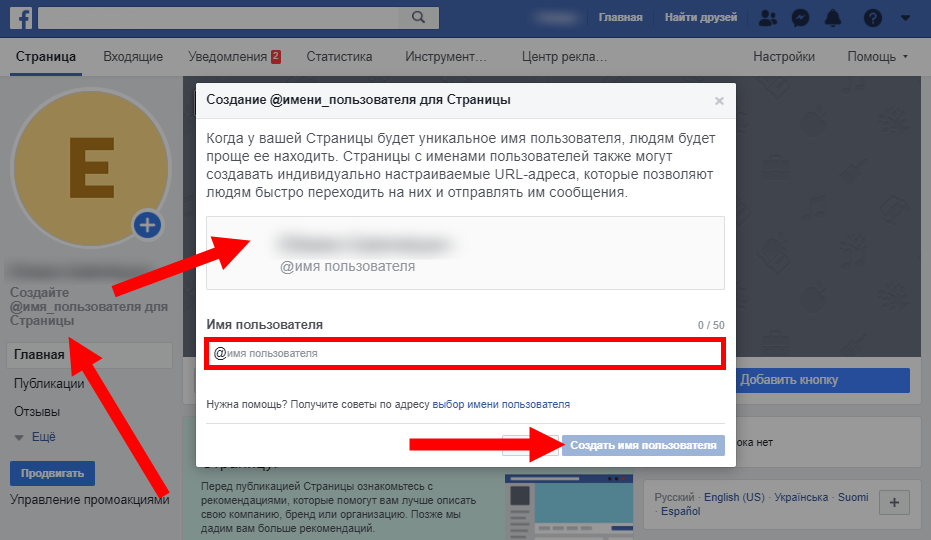 Установленный антивирус не дает гарантии того, что компьютер не будет заражен вредоносными программами. Пользователь часто сам позволяет укорениться в ПК вирусам, посещая ненадежные сайты.
Установленный антивирус не дает гарантии того, что компьютер не будет заражен вредоносными программами. Пользователь часто сам позволяет укорениться в ПК вирусам, посещая ненадежные сайты.
Признаки, указывающие на заражение компьютера:
- Facebook предупреждает, что ПК предположительно заражен;
- Пользователи видят сообщение о возможной вирусной атаке с информацией о том, что можно отправить SMS, чтобы разблокировать аккаунт.
В таком случае следует сначала запустить антивирус. Он проверит систему и очистит компьютер от вирусов. SMS отправлять не нужно. Когда программа закончит работу, пользователь сможет открыть свою страницу на «Фэйсбуке».
Компания META признана экстремисткой организацией, её деятельность запрещена в России.
Могу ли я зайти в pCloud со своим профилем Facebook/Google/Apple, даже если я зарегистрировался по своему адресу электронной почты?
- Общее (83)
Общий центр помощи (83)
1.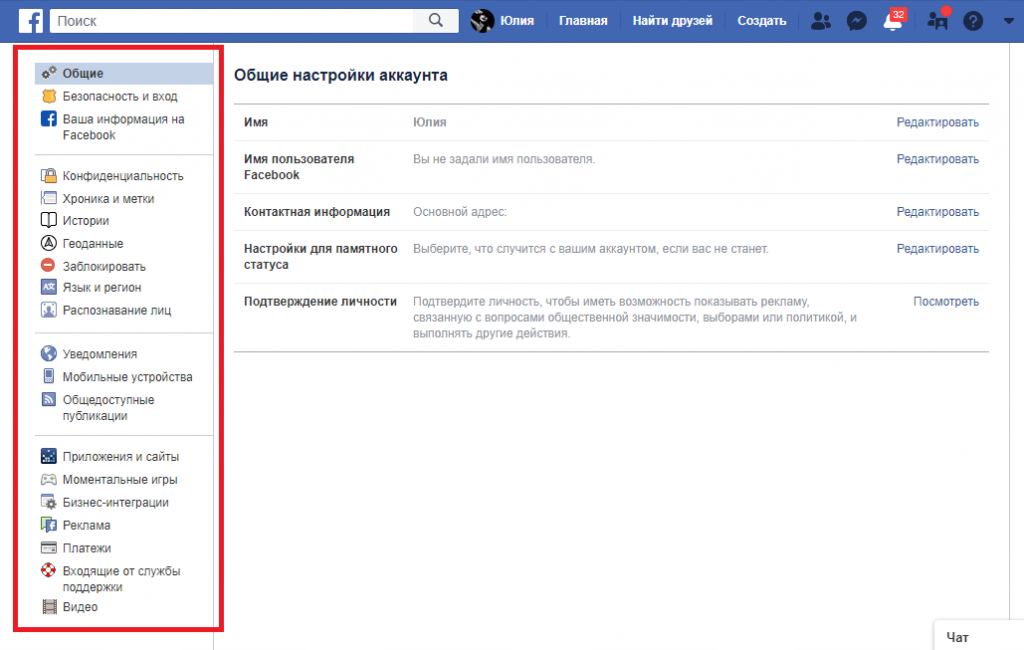 Что такое мгновенная синхронизация?
Что такое мгновенная синхронизация?
2. Могу ли я зарегистрировать аккаунт pCloud с моего мобильного устройства?
3. Сколько стоит pCloud?
4. Могу я предоставить доступ к файлам или папкам?
5. Могу ли я иметь более одного аккаунта pCloud на одном устройстве?
6. Какой объем данных я могу хранить на моем телефоне, планшете или компьютере?
7. Нужен ли мне аккаунт pCloud для того, чтобы присоединиться к общей папке?
8. Почему я должен подтвердить мой e-mail?
9. Что такое pCloud?
10. Как установить pCloud на мой компьютер?
11. Что если я удалю pCloud с моего компьютера?
12. Что такое версии файла?
13. Что произойдет, в случае, если я перестану платить за свой pCloud или мои файлы превысят доступное хранилище?
14. Где я могу просмотреть пространство, которое я использовал в своём аккаунте?
15. Могу ли я использовать мои файлы оффлайн?
16. Как получить больше бесплатного пространства?
17. Как получить Премиум план?
18. Как pCloud приложения доступны?
Как pCloud приложения доступны?
19. Как установить pCloud на мой мобильный?
20. Что такое pCloud Crypto?
21. Как поменять пароль?
22. Как отменить мою подписку?
23. Как долго мой аккаунт может оставаться активным, если я не выполняю никаких операций?
24. Могу ли я не устанавливать ни одно из приложений pCloud и продолжить использовать услугу?
25. Как создать pCloud аккаунт?
26. Я забыл свой пароль. Как можно его сбросить?
27. Как я могу подтвердить свой адрес электронной почты?
28. Сколько раз в день я могу поделиться папкой?
29. Что произойдёт, если я повышу свою подписку до окончания моего периода платежа?
30. Что произойдет, если я понижу свою подписку до того как истечет платежный период?
31. Могу ли я защитить свои ссылки при помощи пароля?
32. Что такое трафик ссылок с общим доступом?
33. Сколько трафика на ссылки с общим доступом в себя включает каждый план pCloud?
34. Как можно добавить больше трафика для ссылок с общим доступом к моему плану?
35.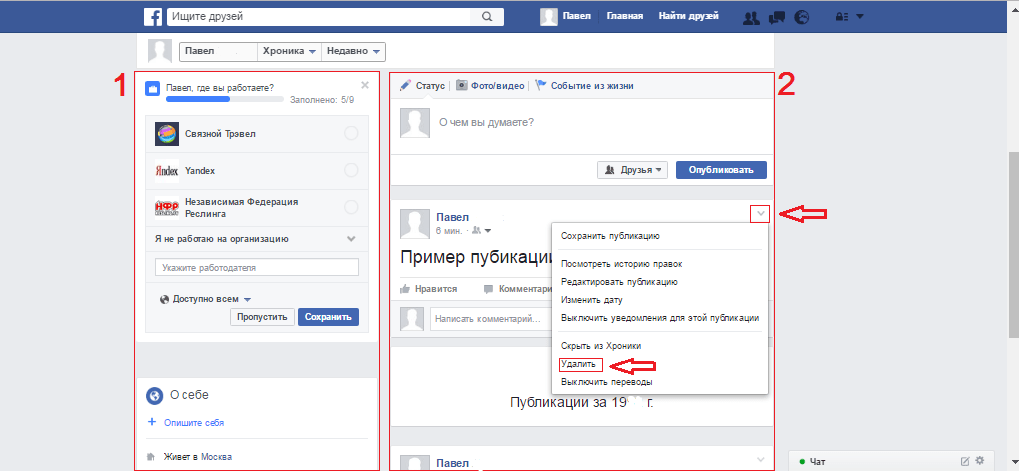 Почему я не могу подписаться на Персонализированный План?
Почему я не могу подписаться на Персонализированный План?
36. Почему моя ссылка с общим доступом была отключена?
37. Я отменил свой Премиум аккаунт, но я не получил возврат средств. В чём причина?
38. Могу ли я просматривать RAW файлы в pCloud?
39. Как я могу просмотреть сколько свободного места в моём аккаунте?
40. Что произойдет с моим аккаунтом, если я не буду использовать его долго время?
42. Могу ли я добавить дату истечения срока действия на ссылки, которые я создаю в pCloud?
43. Как я могу добавить дату истечения срока действия на ссылки, которые я создаю в pCloud?
44. Мой платеж PayPal не проходит. В чём причина?
45. Могу ли я зайти в pCloud со своим профилем Facebook/Google/Apple, даже если я зарегистрировался по своему адресу электронной почты?
Да, это возможно. Если адрес электронной почты, с которым Вы зарегистрированы, такой же как Вы используете в Facebook или Google, pCloud распознает это.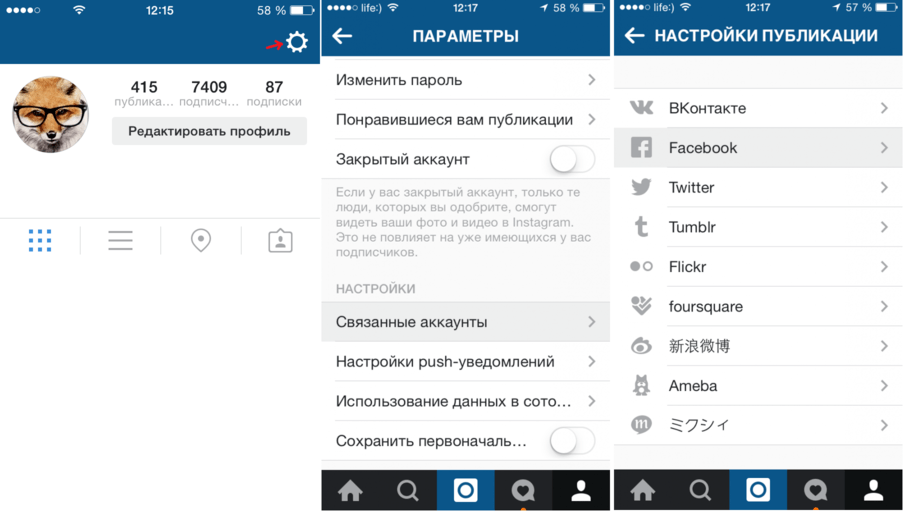 Просто нажмите на Войти через Facebook или Войти через Google в следующий раз когда будете входить.
Просто нажмите на Войти через Facebook или Войти через Google в следующий раз когда будете входить.
Если у Вас случай не из вышеописанного:
- Откройте my.pCloud
- Нажмите на иконку автара и войдите в Настройки > Связанные аккаунты
- В разделе Имя пользователя нажмите на Связать с Facebook/Google/Apple и готово.
Был ли этот ответ Вам полезен? Да Нет
46. Могу ли я получить доступ к pCloud аккаунту через адрес электронной почты, даже если я зарегистрирован через Facebook/Google/Apple профиль?
47. Что такое pCloud Rewind?
48. До какого периода я могу использовать pCloud Rewind для своего аккаунта?
49. Какие файлы я могу восстановить при помощи Rewind?
50. Как я могу вернуть файлы назад в своей учётной записи?
51. Что делает расширение для браузера pCloud Save?
52. Где я могу скачать расширение pCloud Save?
53. Какие файлы я могу сохранять при помощи расширения pCloud Save?
54. Как я могу сохранить файлы при помощи расширения для браузера pCloud Save?
Как я могу сохранить файлы при помощи расширения для браузера pCloud Save?
55. Расширение pCloud Save изменяет цвета. Что это обозначает?
56. Что такое Общая Папка?
57. Что такое pCloud Lifetime?
58. Насколько мои файлы защищены, если я не подписан на pCloud Crypto?
59. Что такое Расширенная История Файлов?
60. Как я могу получить счет/чек за свой платеж в pCloud?
61. Что такое двухфакторная аутентификация?
62. Как настроить двухфакторную аутентификацию?
63. Руководство по устранению неполадок для двухфакторной аутентификации
64. Где я могу найти коды восстановления?
65. Как я могу изменить свой номер телефона для двухфакторной аутентификации?
66. Что такое Брендированные ссылки?
67. Как активировать Брендирование для своих Ссылок с общим доступом?
68. Какая разница между Общим и Персонализированным брендированием?
69. Как отключить Брендирование?
70. Поддерживается ли FTP?
71. Где я могу просмотреть кто скачал мои файлы?
72.
73. Что такое справедливая доля и доступно ли это в бесплатной версии?
74. Как можно поменять адрес моей электронной почты в моём pCloud аккаунте?
75. Как искать содержимое моих файлов в pCloud?
76. Какие регионы данных доступны для хранения моих данных?
77. Могу ли я хранить свои данные в более, чем одном регионе данных?
78. Могу ли я работать с файлами, хранящиеся в регионе данных, который отличается от моего?
79. Где я могу увидеть больше информации о своём регионе данных?
80. Могу ли я изменить регион данных своего аккаунта?
81. Какой тип данных будет храниться в области данных, которую я выберу для pCloud?
82. Какие ограничения применяются, когда я делюсь папками с другими пользователями pCloud?
83. Могу ли я добавить больше места для хранения в свой Lifetime аккаунт?
Войти в аккаунт pCloud
Логин
Регистрация
Ваш e-mail
Ваш пароль
Запомнить меня
Забыли пароль?
Логин
Создать новый аккаунт
Логин
Регистрация
Начать
Имейте доступ к своим файлам где бы Вы не находились
Чтобы использовать весь потенциал pCloud, скачайте pCloud Drive
Скачать
или
Скачать для M1 Mac
Скачать
Скачать
Скачать
или Скачать
Сброс пароля
Ваш e-mail
Проверьте ваш e-mail для получения дальнейших инструкций.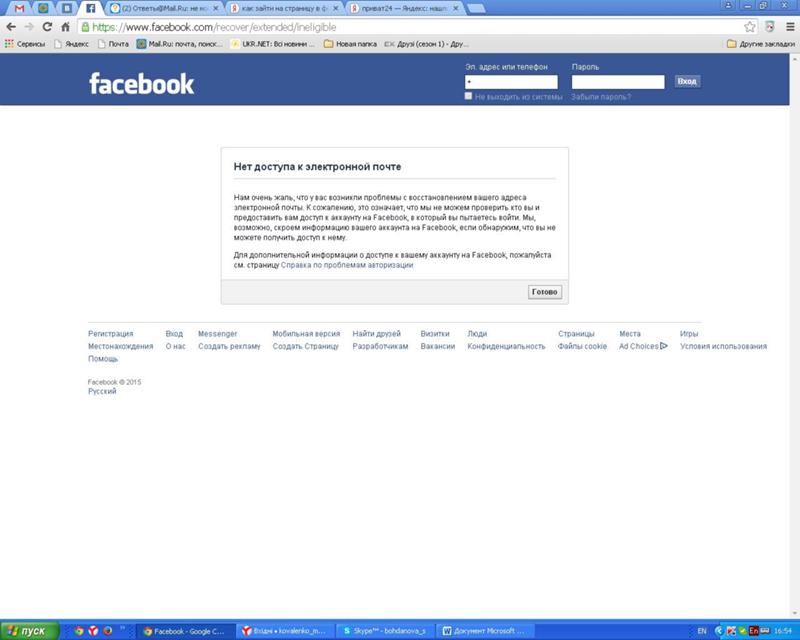
Сброс
You have been unsubscribed from pCloud newsletter.
Закрыть
pCloud Video
Уведомления
Вы никогда не пропустите промо-акции или обновления от нас! Для этого подпишитесь, чтобы получать их первым!
Подписаться
Настроить Вход через Facebook | Справочный центр Sharetribe Go
Как настроить вход через Facebook. Чтобы облегчить жизнь вашим пользователям, они могут использовать Facebook для создания учетной записи на вашем рынке.
Следующие инструкции относятся только к торговым площадкам Sharetribe.
Если у вас нет веб-сайта Sharetribe, эти инструкции неприменимы, и вам следует обратиться к своему поставщику услуг.
На вашей торговой площадке Sharetribe пользователей могут создать учетную запись пользователя и войти в систему, используя свою учетную запись Facebook . При использовании своих учетных данных Facebook пользователям не нужно запоминать отдельное имя пользователя и пароль для вашей торговой площадки на основе Sharetribe. Изображение их профиля автоматически импортируется из Facebook.
При использовании своих учетных данных Facebook пользователям не нужно запоминать отдельное имя пользователя и пароль для вашей торговой площадки на основе Sharetribe. Изображение их профиля автоматически импортируется из Facebook.
При желании вы также можете включить ту же функцию для входа через Google и LinkedIn.
Чтобы включить эту функцию на торговой площадке Sharetribe, вам потребуется создать приложение Facebook и настроить торговую площадку для использования этого приложения . Создание приложения Facebook бесплатно. Следуйте инструкциям ниже, чтобы настроить это.
ВАЖНО! При создании приложения Facebook для вашей торговой площадки НЕ добавляйте ничего, что не указано в этих инструкциях. Это может создать некоторые проблемы и помешать вам завершить настройку. Есть некоторые поля, которые вы можете добавить по желанию, например, некоторые конкретные URL-адреса, но для обеспечения плавного создания приложения лучше добавить их после того, как вы закончите первоначальную настройку.
Создание и настройка приложения Facebook
Перейдите на страницу https://developers.facebook.com/.
Создайте учетную запись (возможно, вам придется зарегистрироваться в качестве разработчика).
Убедитесь, что вы вошли в систему.
Щелкните раскрывающийся список «Просмотреть все приложения» в правом верхнем углу заголовка, рядом с изображением вашего профиля.
Нажмите «Создать приложение». Должно появиться всплывающее окно с вопросом «Выберите тип приложения».
Выберите последний вариант: «Нет».
Введите отображаемое имя приложения. Например: «Мой большой рынок».
Введите контактный адрес электронной почты по вашему выбору.
Нажмите «Создать приложение». Возможно, вам придется ответить на проверку безопасности.
Не выбирать продукт или рекомендуемый продукт, а вместо этого.
 ..
..… В меню слева нажмите «Настройки», затем «Основные».
В разделе «Домены приложений» добавьте все домены, с которых вы хотите, чтобы вход в Facebook работал, т. е. все ваши домены торговой площадки. Если вы перемещаетесь между поддоменом Sharetribe и своим личным доменом, лучше всего добавить оба здесь, чтобы гарантировать, что вход в Facebook будет работать даже при смене домена. Добавьте домены без «https», «www» или «subdomain»:
– Для вашего личного домена (в плане Pro/Growth/Scale) домен может быть следующим:example.com
– Для вашего поддомена Sharetribe (в пробном плане, плане Starter или Hobby) домен может быть:example.sharetribe.comПрокрутите вниз и нажмите «Добавить платформу».
Выберите «Веб-сайт».
В поле «URL-адрес сайта» добавьте полный URL-адрес торговой площадки с https и, возможно, www или субдоменом:
– Если вы используете тарифный план Pro/Growth/Scale, это может быть:https://www., example.com
example.com
https://example.comилиhttps://something.example.com.
– Если вы используете пробную версию, план Starter или Hobby, это может быть:https://example.sharetribe.comНажмите «Сохранить изменения» в правом нижнем углу.
Если вы не можете сохранить , потому что часть «Домены приложений» жалуется на «Это должно быть получено из URL-адреса защищенного холста, двоичного URL-адреса Unity, URL-адреса сайта, URL-адреса мобильного сайта или URL-адреса защищенной страницы». Проверьте и исправьте следующие домены: (missing-domain-here.com)», возможно, это связано с тем, что вы добавили два разных домена, следуя приведенным выше инструкциям, и только один из них основан на текущем URL-адресе сайта, который вы ввели. Самый простой способ обойти это ограничение — добавить URL-адрес вкладки защищенной страницы, выполнив следующие действия:
– Нажмите «Добавить платформу»
– Выберите «Вкладка «Страница»
– В поле «URL вкладки защищенной страницы» добавьте отсутствующий домен (упомянутый в предыдущем сообщении об ошибке) с https, например, «https:// missing-domain-here. com»
com»
— Нажмите «Сохранить изменения»Вам также может потребоваться добавить URL-адрес политики конфиденциальности (в некоторых случаях это не требуется). Если да, добавьте его, введя полный URL-адрес, а затем «/infos/privacy»:
– Если вы используете план Pro/Growth/Scale, это может быть:https://www.example.com/infos/privacyилиhttps://something.example.com/infos/privacy.
– Если вы используете пробный план, план Starter или Hobby, это может быть:https://example.sharetribe.com/infos/privacyПри необходимости сохраните изменения.
В меню слева нажмите «Добавить продукт».
Прокрутите вниз, чтобы найти список с «Вход через Facebook», и нажмите «Настроить».
Выберите «Интернет» (www) в списке параметров.
Убедитесь, что ваш «URL-адрес сайта» верен, и нажмите «Сохранить», затем «Продолжить».

В левом меню нажмите «Вход через Facebook», затем «Настройки».
Проверьте правильность следующих настроек:
— Клиентский вход OAuth : Да
— Веб-вход OAuth : Да
— Принудительная веб-режим повторной аутентификации OAuth — Нет
Использование URIs 8 Retric0009 : Да
— Принудительно использовать HTTPS : Нет (если установлено значение «да» без возможности редактирования, оставьте значение «да»)
— Встроенный браузер OAuth Вход : Да
— Вход с устройств : НетВ поле «Действительные URI перенаправления OAuth» добавьте адрес своей торговой площадки, а затем
/people/auth/facebook/callback:
. Если вы используете план Pro/Growth/Scale, это может быть:https ://www.example.com/people/auth/facebook/callbackилиhttps://something.example.com/people/auth/facebook/callback.
– Если вы используете пробный план, план Starter или Hobby, это может быть:https://example. sharetribe.com/people/auth/facebook/callback
sharetribe.com/people/auth/facebook/callback Убедитесь, что раздел «Деавторизовать / Деавторизовать обратный вызов URL» пуст.
Нажмите «Сохранить изменения».
На верхней панели переведите верхний переключатель из положения «В разработке» в положение «В работе», чтобы ваше приложение заработало.
Подтвердите выбор при появлении запроса. Возможно, вам придется выбрать категорию и/или пройти проверку безопасности. Ваше приложение не требует одобрения Facebook, поэтому вам не нужно проходить процедуру отправки.
В левом меню нажмите «Панель управления». Ваше приложение должно быть общедоступным, и должна отображаться зеленая точка.
Теперь ваше приложение создано, настроено и запущено. Но это еще не конец !
Теперь вам нужно настроить его на вашем рынке , чтобы использовать его.
Настройте свое приложение Facebook на своем рынке
Вам придется скопировать некоторую информацию о вашем приложении из Facebook, чтобы использовать его на вашем рынке.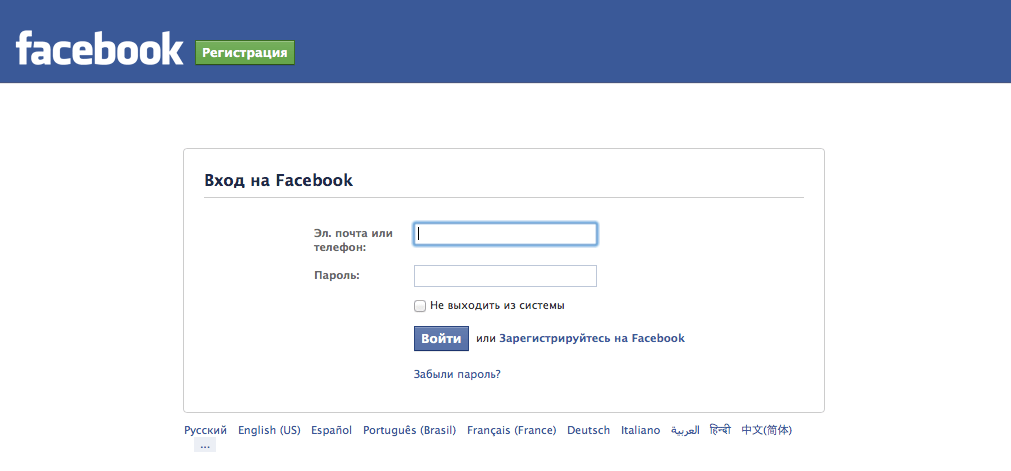 Если вы еще не создали приложение на Facebook, следуйте приведенным выше инструкциям.
Если вы еще не создали приложение на Facebook, следуйте приведенным выше инструкциям.
Перейдите на https://developers.facebook.com/ и войдите в систему.
Откройте созданное вами приложение в раскрывающемся списке «Приложения» в верхнем левом углу.
В левом меню нажмите «Настройки», затем «Основные».
Скопируйте значение в «Идентификатор приложения». Это длинная цепочка символов (цифры, а иногда и буквы).
Войдите в свою торговую площадку. Вы должны войти в систему как администратор.
Перейдите на страницу «Пользователи / Регистрация и вход» в панели администратора.
Найдите раздел «Вход через Facebook».
В поле «Идентификатор приложения Facebook» вставьте значение «Идентификатор приложения», которое вы скопировали ранее.
Вернитесь в свое приложение на Facebook, в «Настройки», затем в «Основной раздел».
Нажмите кнопку «Показать» в поле «Секрет приложения».
 Возможно, вам придется ответить на проверку безопасности.
Возможно, вам придется ответить на проверку безопасности.Скопируйте значение в «Секрет приложения». Это длинная последовательность букв и цифр.
Вернитесь к настройкам «Социальные сети» в вашем магазине.
Вставьте скопированную строку «Секрет приложения» в поле «Секрет приложения Facebook».
Нажмите «Сохранить настройки».
Вот оно! Вход через Facebook теперь активен и установлен ! Теперь пользователи увидят сведения о вашем приложении Facebook, когда они создадут учетную запись или войдут в вашу торговую площадку, используя свои учетные данные Facebook.
Теперь вам нужно потратить еще несколько минут, чтобы настроить свое приложение на Facebook.
Настройте свое приложение Facebook
Когда пользователи создают учетную запись или входят в систему с помощью Facebook Login в первый раз, им будет предложено авторизовать ваше приложение. На этом этапе они увидят логотип вашего приложения Facebook. Вы должны настроить его в соответствии с вашим рынком. Это помогает пользователям доверять вашему приложению.
На этом этапе они увидят логотип вашего приложения Facebook. Вы должны настроить его в соответствии с вашим рынком. Это помогает пользователям доверять вашему приложению.
Перейдите на https://developers.facebook.com/ и войдите в систему.
Откройте созданное вами приложение в раскрывающемся списке «Приложения».
В левом меню нажмите «Настройки», затем «Основные».
Загрузите значок своего приложения в соответствующий раздел в соответствии с инструкциями Facebook.
Нажмите «Сохранить изменения» в правом нижнем углу.
Facebook — Вход через Facebook — Вход через Facebook — Вход через Facebook — Facebook lite
Facebook — Вход через Facebook — Вход через Facebook — Вход через Facebook — Facebook lite — Fb LiteВход через Facebook для вашего сайта, приложения, программного обеспечения!
С более чем 2 миллиардами пользователей по всему миру Facebook является наиболее используемой и самой распространенной платформой социальных сетей в Интернете. Facebook принадлежит META и абсолютно бесплатен для всех.
Facebook принадлежит META и абсолютно бесплатен для всех.
Используя Facebook, вы можете делиться статусом, фотографиями, видео на своей временной шкале, создавать страницу для своего бизнеса, общаться с людьми по всему миру, текстовый, аудио- и видеочат с друзьями и семьей и многое другое. Используя Facebook Marketplace, вы также можете продавать/покупать десятки тысяч товаров. Все, что вам нужно, это одна учетная запись Facebook, и вы можете получить доступ ко всем этим.
Как зарегистрироваться в Facebook?
Чтобы использовать Facebook, сначала необходимо создать учетную запись. Создать учетную запись Facebook легко, и это займет всего несколько минут. Чтобы начать, выполните следующие действия.
- Откройте www.facebook.com в любом веб-браузере или нажмите здесь.
- Нажмите «Создать новую учетную запись».
- Во всплывающем окне введите свое имя и фамилию, номер телефона или адрес электронной почты, выберите пароль, введите дату своего рождения и выберите свой пол, затем нажмите «Зарегистрироваться».

- Вы успешно зарегистрировались на Facebook.
- После регистрации подтвердите свой адрес электронной почты или номер телефона, чтобы полностью активировать свою учетную запись Facebook.
Как войти в учетную запись Facebook:
Вход в Facebook — это процесс, который даст вам доступ к использованию услуг Facebook. Процесс входа в систему прост и занимает всего несколько секунд. Мы расскажем вам, как войти в Facebook на разных устройствах.
Вход через Facebook на рабочем столе:
- В любом веб-браузере откройте www.Facebook.com или щелкните здесь.
- Введите имя пользователя или номер телефона своей учетной записи в первое поле.
- Введите пароль от своей учетной записи во второе поле и нажмите «Войти».
- После этого вы войдете в свою учетную запись Facebook и сможете использовать все службы Facebook на своем рабочем столе.
Facebook Войти на Android:
Пользователь Android может просто загрузить официальное приложение Facebook из Play Store, чтобы использовать его на своем устройстве. После этого просто следуйте инструкциям ниже.
После этого просто следуйте инструкциям ниже.
- После установки откройте приложение Facebook, и оно попросит вас войти в систему.
- Вам потребуется ввести имя пользователя/номер телефона и пароль для вашей учетной записи, затем нажмите «Войти».
- Теперь вы вошли в учетную запись Facebook на своем устройстве Android и можете использовать ее в любое время.
Вход в FB на устройстве iOS:
- Установите приложение Facebook из Apple App Store.
- Откройте приложение FB после установки и войдите в свою учетную запись, введя учетные данные своей учетной записи Facebook.
- Таким образом, вы можете использовать Facebook на своем устройстве iOS в любое время через приложение.
Примечание: После входа в свою учетную запись Facebook через приложение все сторонние игры и приложения на устройствах Android или iOS будут автоматически использовать вашу учетную запись Facebook для входа в систему.
Добавить Facebook Вход на ваш сайт/в приложение:
Вы можете использовать функцию входа в Facebook для своего веб-сайта или приложения в разделе Facebook Developers. Вы можете настроить это на любом устройстве, которое вы хотите, оно доступно для устройств Web, Android и iOS. Выполните следующие шаги, чтобы настроить вход через FB для вашего веб-сайта/приложения.
- Если у вас уже есть учетная запись Facebook, войдите в свою учетную запись, а затем перейдите в Facebook Developers, нажав здесь.
- Перейдите в раздел «Мои приложения» и нажмите «Создать приложение».
- Заполните необходимые поля, указав имя приложения, категорию, контактный адрес электронной почты, а затем нажмите «Создать идентификатор приложения».
- После этого шага на панели инструментов приложения нажмите «Войти через Facebook» и нажмите «Настроить».
- Пришло время выбрать платформу, для которой вы создаете это приложение.
 Если вы хотите использовать эту опцию для своего веб-сайта и мобильных приложений, вам необходимо настроить и то, и другое.
Если вы хотите использовать эту опцию для своего веб-сайта и мобильных приложений, вам необходимо настроить и то, и другое. - Выберите Интернет и введите необходимую информацию о своем веб-сайте. После этого нажмите «Настройки» на левой панели и перейдите в «Настройки клиента OAuth». Введите URL-адрес перенаправления в поле URL-адрес перенаправления OAuth и нажмите «Сохранить изменения».
- Аналогичным образом сделайте то же самое для кодов вашего мобильного приложения как для Android, так и для iOS. Вам просто нужно добавить скопированный код в код приложения для Android и iOS.
- Пришло время провести тест с входом в приложение через Facebook. Имеются следующие статусы: «подключен» — пользователь успешно вошел в систему через Facebook на вашем веб-сайте, not_authorized — пользователь вошел в систему Facebook, но не авторизовался на вашем веб-сайте, «неизвестно» — пользователь не вошел в систему Facebook, и из-за что вы не знаете, вошли ли они на ваш сайт или нет.
 Или FB.logout() был вызван перед подключением.
Или FB.logout() был вызван перед подключением. - После тестирования отправьте приложение для входа через Facebook на проверку. Обычно Facebook рассматривает вашу заявку в течение 24 часов. Как только приложение будет одобрено, оно будет запущено и будет работать на вашем веб-сайте/приложении.
- Вы также можете настроить кнопку входа в Facebook на панели инструментов разработчика. Здесь вы можете изменить размер кнопки, цвет, текст и форму.
Особенности входа в Facebook:
Facebook предлагает несколько уникальных и удивительных сервисов, которыми вы можете воспользоваться только после входа в свою учетную запись facebook.
- Торговая площадка Facebook: Вы можете получить доступ к торговой площадке Facebook, где вы можете продавать/покупать десятки тысяч товаров.
- Монетизация Facebook: Вы можете создать страницу, добавить видео и зарабатывать через программу монетизации Facebook.

- Группы в Facebook: Вы можете присоединиться к любой группе для личных или профессиональных целей.
- Игры Facebook: На Facebook доступны тысячи онлайн-игр, в которые можно играть только после входа в свою учетную запись Facebook.
- Поделиться статусом/фото/видео: Вы можете загружать статус, изображения и видео в свой профиль Facebook и делиться ими с друзьями и семьей.
- Facebook Messenger: Вы можете отправлять текстовые сообщения, совершать неограниченное количество аудио- и видеозвонков со своими друзьями на Facebook бесплатно.
- Новости/обновления: Вы можете подписаться на страницы новостей и получать все новости и обновления обо всем в мире.
Подводим итоги!
В приведенной выше статье мы подытожили полное руководство о том, как вы можете войти в Facebook на разных устройствах и как добавить вход в Facebook на свой веб-сайт или в приложение.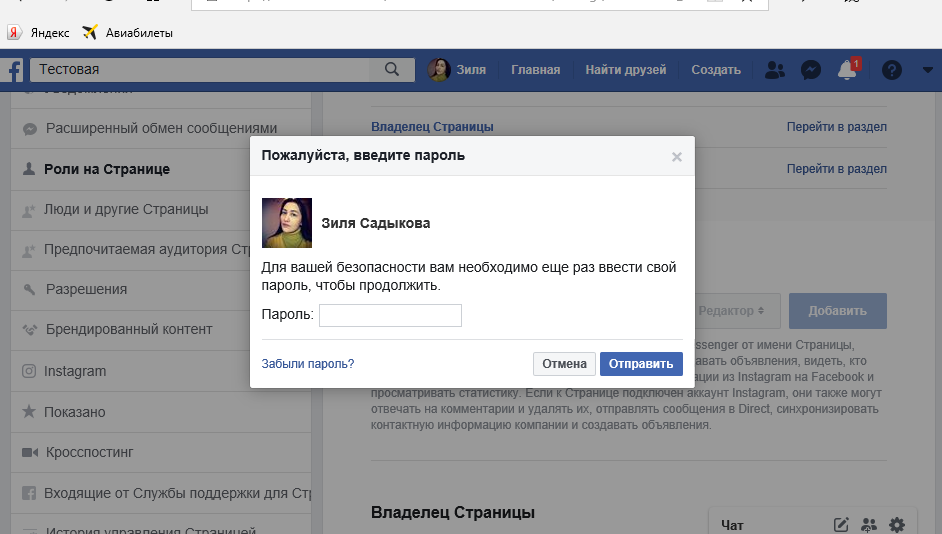

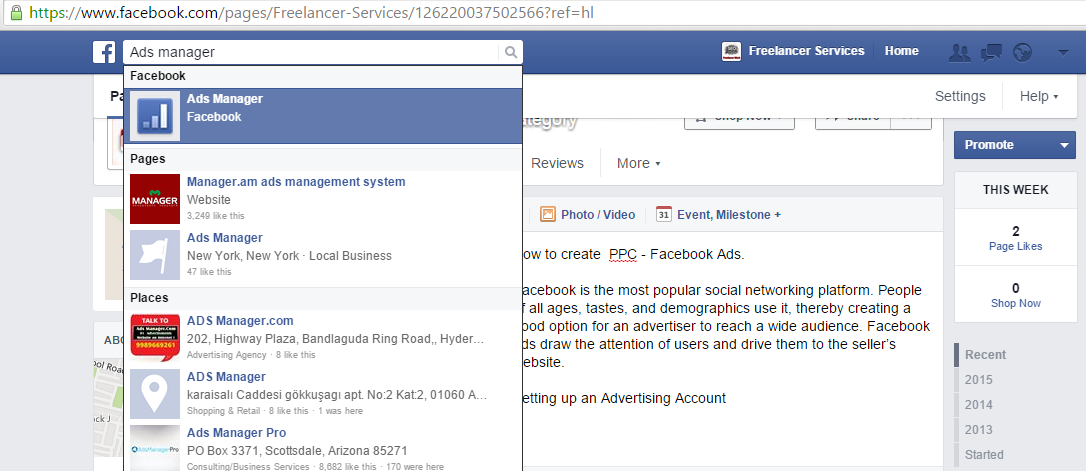 После удаления необходимо закрыть Host, а потом сохранить все изменения.
После удаления необходимо закрыть Host, а потом сохранить все изменения.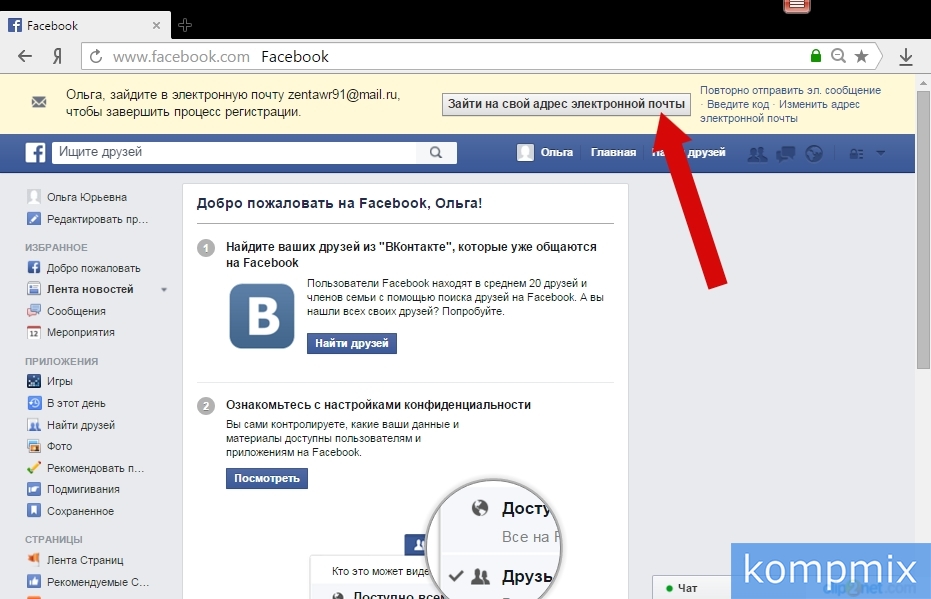 ..
..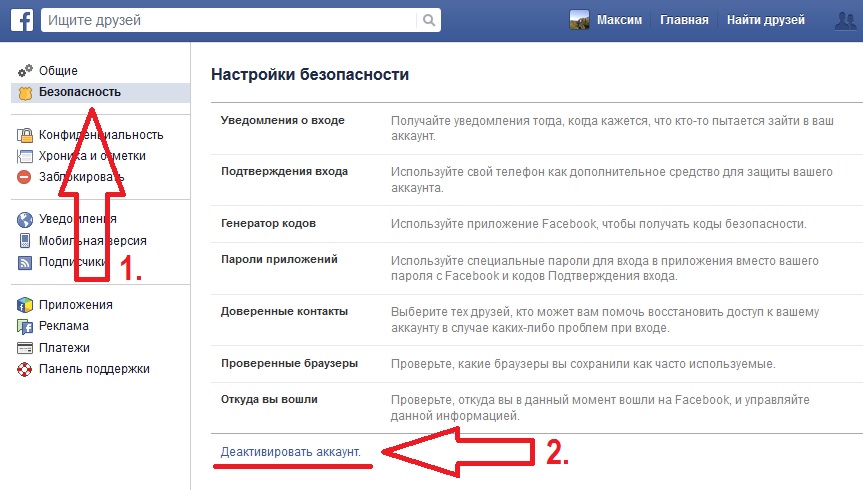 example.com
example.com  com»
com» 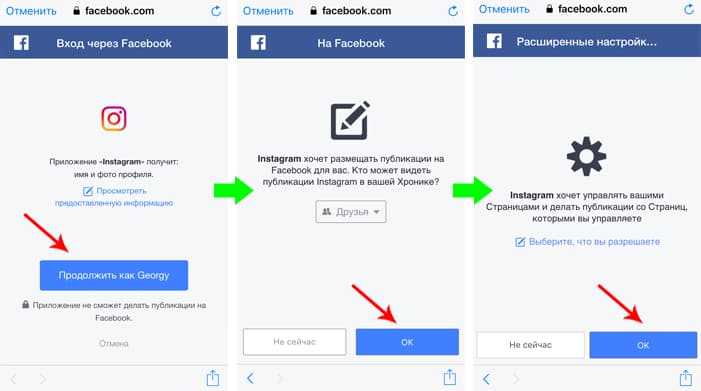
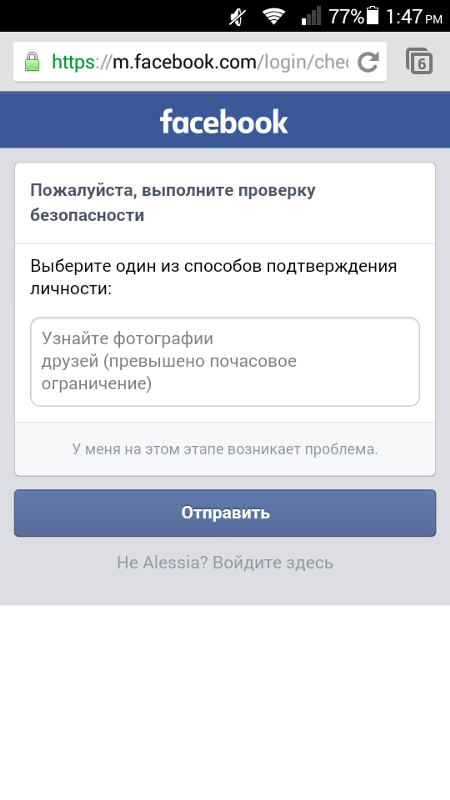 sharetribe.com/people/auth/facebook/callback
sharetribe.com/people/auth/facebook/callback  Возможно, вам придется ответить на проверку безопасности.
Возможно, вам придется ответить на проверку безопасности.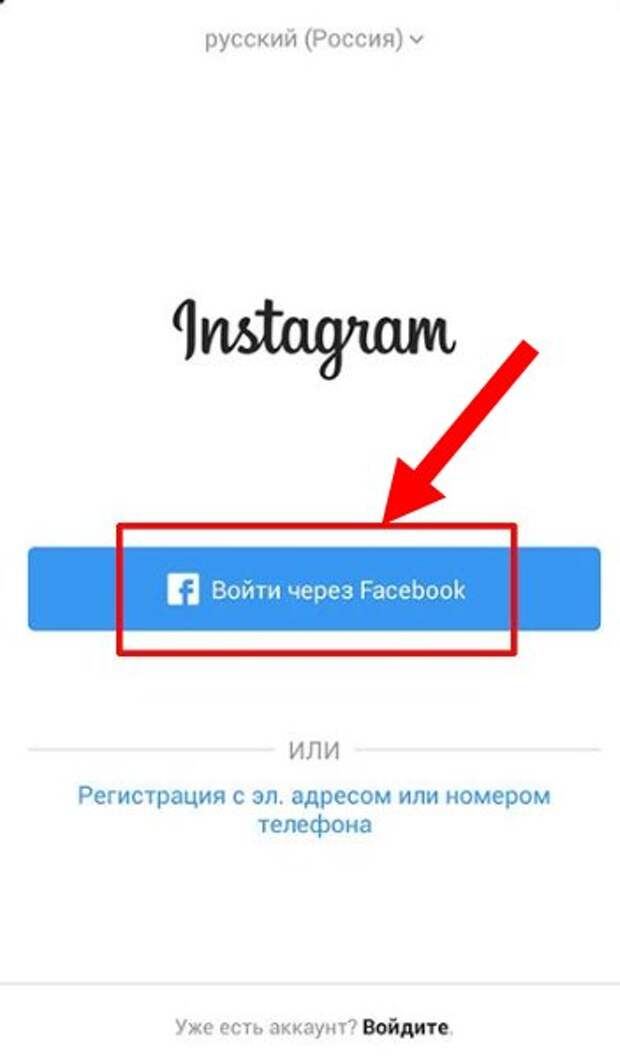
 Если вы хотите использовать эту опцию для своего веб-сайта и мобильных приложений, вам необходимо настроить и то, и другое.
Если вы хотите использовать эту опцию для своего веб-сайта и мобильных приложений, вам необходимо настроить и то, и другое.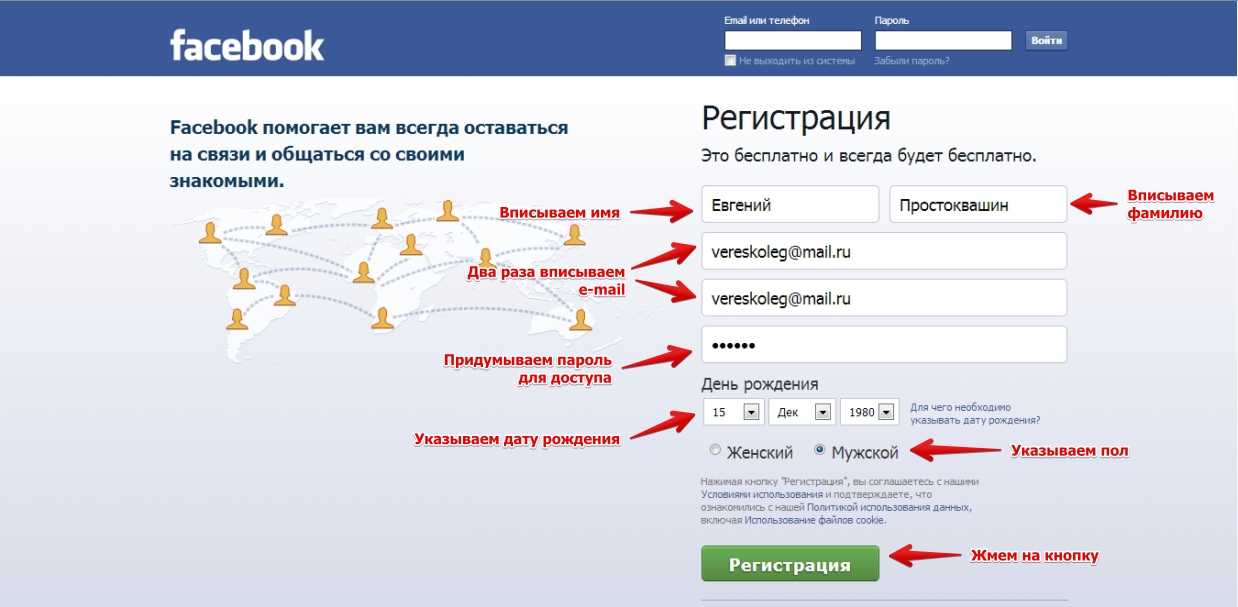 Или FB.logout() был вызван перед подключением.
Или FB.logout() был вызван перед подключением.